为什么打开文件只能只读 文档提示只读模式如何解决
在日常使用电脑时,我们经常会遇到打开文件只能只读的情况,这种情况通常是因为文件被设置为只读模式,导致无法对其进行修改或保存。当我们需要编辑文件时,却发现无法进行保存操作,这无疑会给我们带来不便。该如何解决文件只读的问题呢?接下来我们将分享一些解决方法,帮助大家轻松应对文件只读提示。
操作方法:
1.当打开文件时提示“只读”原因一般有三个
1.文件被二次打开,也就是说一个文件被同时打开了两次,文件被占用。
2.文件属性设置不正确,增加了“只读属性”。
3.高版本的办公软件打开了低版本程序创建的文件,或者是低版本办公软件打开了高版本办公软件创建的文件。
原因(一)
我们把文件全部关闭再重新打开即可,如果重新打开后。仍然提示“只读”,可以从进程中把未正确关闭的应用程序结束掉。
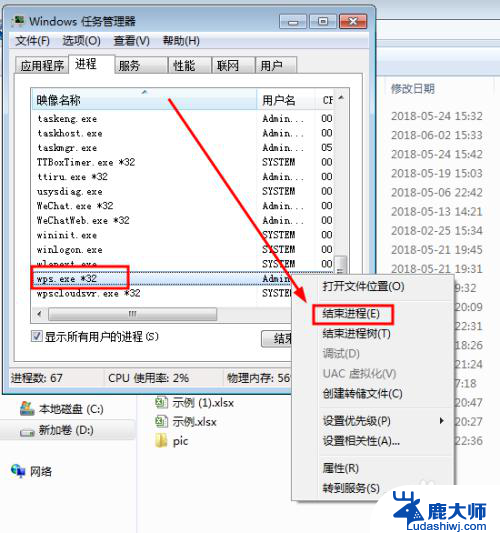
2. 原因(二)
把文件属性中的“只读”属性去掉即可。选中文件,右键属性,把“只读”,取消,即可;见下图:
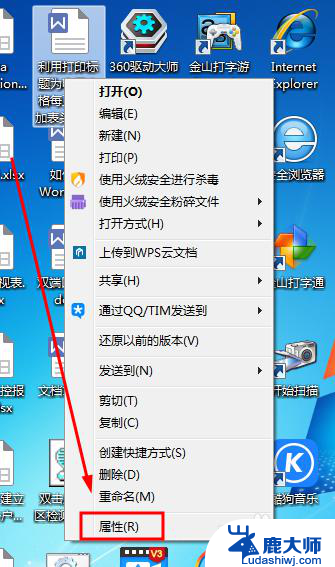
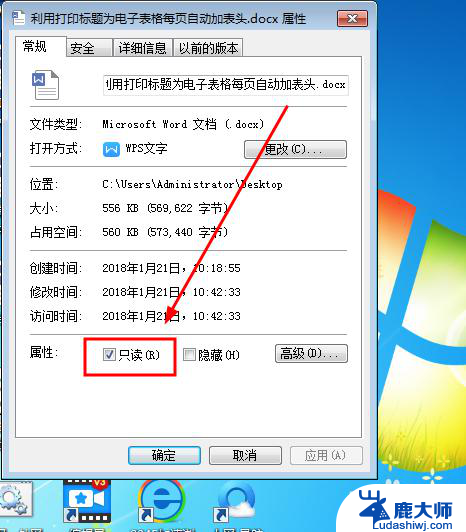
3. 原因(三)
这种高低版本导致不兼容出现只读的,可以通过“另存为”来解决;比如我们用了高版本程序创建了word时,为了兼容低版本的程序同样能正确使用。在保存文档时可选择适合低版本的文件类型,如用2016版本的可另存为2003版的即可解决。
打开文件菜单,找到另存为,如下图:
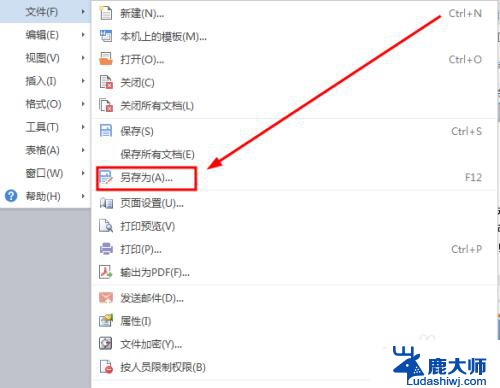
4. 在“另存为”窗口中,可以根据实际软件版本选择对应的文件类型,保存后就可解决只读提示,就可以编辑了。
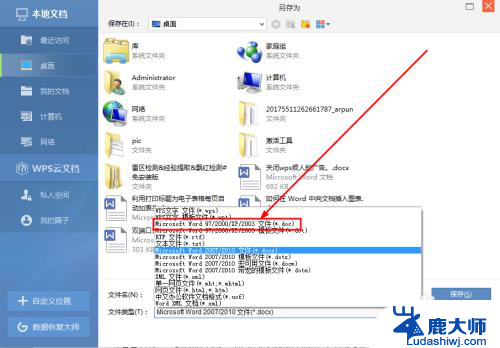
5. 当然还有一种意外情况,那就是文件本身损坏而导致。这种情况只能尝试使用OfficeRecovery 2013 Ultimate修复软件来完成,具体步骤可以参考我的另外一篇文章:https://jingyan.baidu.com/article/358570f69fc010ce4724fc3e.html
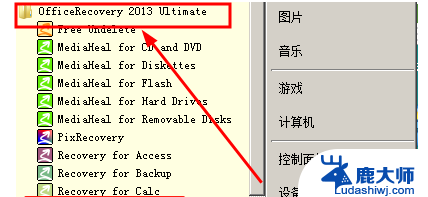
以上就是为什么打开文件只能只读的全部内容,有需要的用户就可以根据小编的步骤进行操作了,希望能够对大家有所帮助。
为什么打开文件只能只读 文档提示只读模式如何解决相关教程
- excel文件显示为只读,不能保存,怎么办? Excel保存文件时提示只读如何取消
- wps怎么关闭只读 取消Wps文档只读模式的方法
- wps只读模式怎么解除 wps只读模式解除方法
- wps保存时显示为只读只能另存为是什么原因 wps保存时显示为只读的原因是什么
- 文件处于只读状态怎么解除 取消只读文件设置步骤
- word文档不能修改是怎么回事 word文档只读怎么办
- wps2019护眼模式我点了只显示几个单元格变成护眼模式状态 wps2019护眼模式只显示部分单元格
- 电脑开机只能看见鼠标 电脑开机后没有桌面只有鼠标如何解决
- wps为什么幻灯片只有五张 wps幻灯片为什么只支持五张幻灯片
- wps为什么更新目录里没有只更新页码的选项 为什么wps更新目录没有只更新页码选项
- 笔记本电脑怎样设置密码开机密码 如何在电脑上设置开机密码
- 笔记本键盘不能输入任何东西 笔记本键盘无法输入字
- 苹果手机如何共享网络给电脑 苹果手机网络分享到台式机的教程
- 钉钉截图快捷键设置 电脑钉钉截图快捷键设置方法
- wifi有网但是电脑连不上网 电脑连接WIFI无法浏览网页怎么解决
- 适配器电脑怎么连 蓝牙适配器连接电脑步骤
电脑教程推荐